Online képfeljavítót keres, hogy alacsony felbontású képeket ingyen készítsen?
Elég gyakori az elmosódott, sötét vagy túltelített fényképek javításának igénye. A jó dolog az, hogy az interneten kínált nagyszámú fotójavító segítségével könnyedén növelheti a képfelbontást. Csodálkozhatsz hogyan lehet növelni a fényképek felbontását online ingyen és melyik képminőség-javítót érdemes használni.
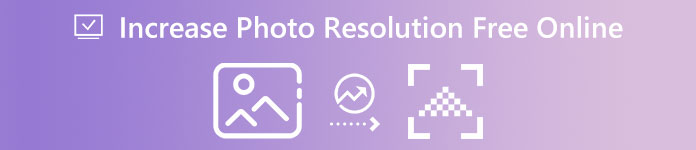
Ez a bejegyzés a három legjobb online képátméretező és -felskálázó eszközt ajánlja, amelyek segítségével nagyíthatja a képeket a minőség romlása nélkül. Folytathatja az olvasást, és kiválaszthatja a kívánt módot, hogy ingyenesen készítsen nagyobb felbontású képeket az interneten.
- 1. rész. A legjobb módja a fényképfelbontás növelésének online ingyen
- 2. rész: Online képfelbontás növelése Adobe segítségével
- 3. rész. Készítsen képet nagyobb felbontásban online a Fotor segítségével
- 4. rész. GYIK az Online képfelbontás növeléséről
1. rész. A legjobb módja a fényképfelbontás növelésének online és ingyenesen
Akár növelni szeretné fényképe felbontását, eltávolítani az elmosódást és zajt, hogy a minőség romlása nélkül nagyítsa ki, bízhat a könnyen használható Ingyenes képjavító. 100%-ban ingyenes, és nincsenek korlátai a funkciókra és a feltöltött fájl méretére vonatkozóan. Ezt az online fotójavítót fejlett mesterséges intelligencia technológiával tervezték az alacsony felbontású képek frissítéséhez. Az Ön rendelkezésére álló mély tanulási algoritmusokkal képes zajtalanítani a képeket, és még a régi fényképeit is HD-minőségűre állítja vissza.

Ez az online képminőség-javító kompatibilis az összes népszerű webböngészővel, beleértve a Chrome-ot, a Safarit, az Edge-t, a Firefoxot, a Yahoo-t és másokat. Használhatja közvetlenül a képek felbontásának online növelésére, ingyenesen. Főleg a JPG és PNG képek felbontásának növelésére szolgál. Most a következő útmutató segítségével növelheti a fényképek felbontását az interneten.
1 lépésNyissa meg a webböngészőt, és nyissa meg ezt Ingyenes képjavító webhely. Kattintson a Töltsd fel a képed gombot a fénykép kiválasztásához és feltöltéséhez. A képeket JPG, JPEG, PNG, BMP, TIF vagy TIFF formátumban szerkesztheti.

2 lépés Amint a fotófeltöltés befejeződött, automatikusan elkezdi növelni a fénykép felbontását, csökkenteni a zajt, kijavítani az elmosódott helyet, és optimalizálni az Ön számára. Megtekintheti az eredeti és a kimeneti képet. A fénykép felbontásának online ingyenes növeléséhez válassza ki a 2x, 4x, 6x vagy 8x lehetőséget a listából Nagyobbítás igénye szerint. Megjeleníti az eredeti és a nagyított kép felbontását.

3 lépés Ha elégedett a továbbfejlesztett fényképpel, kattintson a gombra Megtakarítás gombot, hogy elmentse a számítógépére. Ez az ingyenes online képminőség-javító nem ad vízjelet a kinagyított vagy felnagyított fotóin. Ezenkívül nincs szükség fiókbejelentkezésre vagy regisztrációra.
2. rész: A képek online felbontásának növelése az Adobe Express használatával
Adobe express egy népszerű online képszerkesztő és -készítő, amely ingyenesen segíthet a fényképek felbontásának növelésében. Ennek egy egyede van Ingyenes Image Resizer hogy módosítsa a képek méretét. Lehetővé teszi a JPG és PNG képek felbontásának növelését. Több mint 100,000 XNUMX sablont és eszközt kínál a használatra. Kényelmesen átméretezheti a fényképeket különböző platformokhoz, például Facebook, Instagram, Snapchat, Twitter, LinkedIn, Pinterest stb.
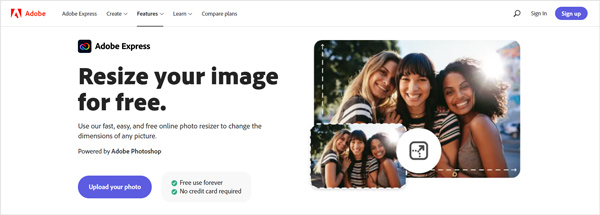
1 lépésHa alacsony felbontású képeket szeretne nagy felbontású online készíteni, nyissa meg a böngészőt, és lépjen az Adobe Express hivatalos webhelyére. Kattintson a tetejére Jellemzők lapot, és jelölje ki a Kép átméretezése opciót a legördülő menüből.
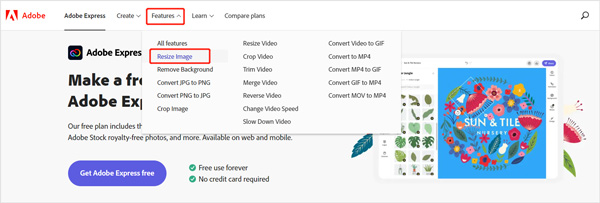
2 lépés Amikor belép az ingyenes képátméretezőbe, kattintson a Töltsd fel a képed gombot a fényképek böngészéséhez és feltöltéséhez.
3 lépésA legördülő listából Átméretezés ehhez, kiválaszthatja a megfelelő fotófelbontást az Ön igényei szerint. A fénykép felbontásának növeléséhez kiválaszthatja a szokás opciót, majd adja meg a kívánt szélességet és magasságot. A kép felbontását 6000x6000px-re növelheti. Ebben a lépésben használhatja azt is Image Scale funkció a fénykép nagyításához vagy kicsinyítéséhez.
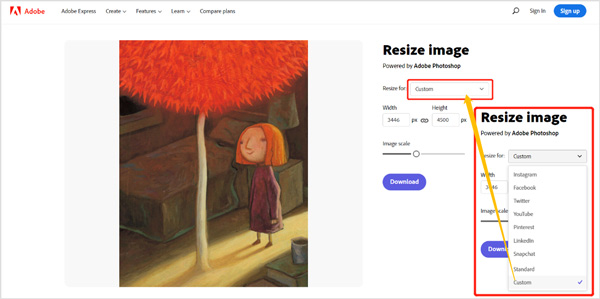
4 lépés A képfájl nagyítása és felbontásának növelése után kattintson a gombra Letöltés gombot a továbblépéshez. A letöltés folytatásához be kell jelentkeznie egy Adobe-, Google-, Facebook- vagy Apple-fiókba.
3. rész Hogyan készítsünk nagyobb felbontású képet online a Fotor segítségével
Fotor Ingyenes online fotójavító egy teljes körű képszerkesztő, amely segíthet a fényképek felbontásának növelésében és minőségének egyszerű javításában. Lehetővé teszi a kép színeinek javítását, az elmosódás csökkentését, az élesség növelését, a homály eltávolítását és a fókusz kiemelését. Egy kattintással automatikusan javíthatja a fénykép minőségét. Az AI technológiával képes elemezni és nagy felbontású, gazdag HDR-fotóvá alakítani a képét.
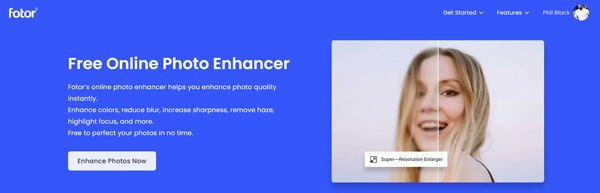
1 lépésNyissa meg a Free Online Photo Enhancer oldalt a böngészőjében, és kattintson a Javítsa a fényképeket most gomb. A továbblépéshez be kell jelentkeznie a fiókjába. Ezután a képszerkesztő alkalmazáshoz irányítjuk. Kattintson a Nyissa meg a képet gombot a fénykép kiválasztásához és feltöltéséhez.

2 lépésEz az ingyenes online fotójavító automatikusan javítja a fénykép felbontását és minőségét. Ebben a lépésben ellenőrizheti és összehasonlíthatja az eredeti eredményt képekben. Ha elégedett a megnövelt felbontással és a jobb minőséggel, kattintson a gombra Letöltés gombot továbblépni.
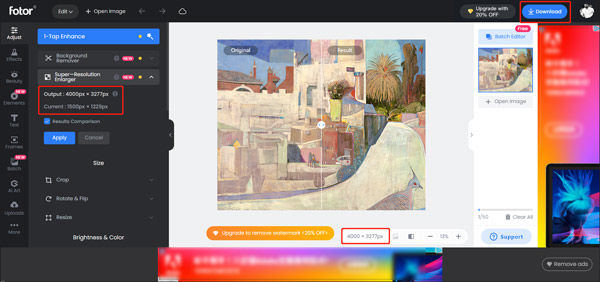
3 lépés Átnevezheti a képfájlt, kiválaszthatja a kimeneti formátumot és minőséget, majd mentheti a számítógépére.
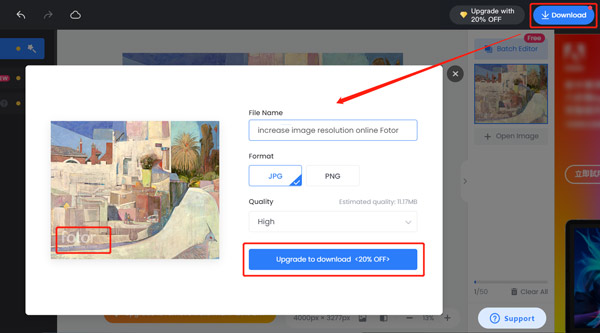
Az ingyenes online fotójavító használata közben sok hirdetést fog látni. Ami még rosszabb, a Fotor vízjelet ad a szerkesztett képfájlhoz. Amikor letölti a továbbfejlesztett fotót, a rendszer felkéri, hogy frissítsen a fizetős verzióra.
Ne hagyd ki:
3 módszer a fotófájl méretének csökkentésére a minőség romlása nélkül
A legjobb 7 képoptimalizáló alkalmazás a JPEG/PNG webes optimalizálásához
4. rész. GYIK az Online képfelbontás növeléséről
1. kérdés: Hogyan lehet ingyenesen megnövelni egy JPEG fotó méretét Windows 10 rendszeren?
Megnyithatja fényképét a Paintben, lépjen a Kezdőlap fülre, kattintson az Átméretezés gombra az Átméretezés és ferdítés ablak megjelenítéséhez, majd az Átméretezés mezők használatával módosítsa a fénykép méretét. Gyorsan növelheti a kép méretét a százalék vagy a képpontok módosításával. Ezenkívül támaszkodhat az ajánlottra Ingyenes képjavító hogy könnyen kinagyítsa a fényképét.
2. kérdés Hogyan lehet ingyenesen kinagyítani egy fényképet Mac számítógépen?
Bízhat a Mac számítógépen előre telepített előnézetben, hogy ingyenesen kinagyítsa a fényképeket. Csak nyissa meg az Előnézetben, kattintson a Jelölőeszköztár megjelenítése gombra, majd használja a Méret beállítása funkciót a nagyításhoz.
3. kérdés. Hogyan lehet javítani a Google fényképeken?
Nyissa meg a Google Fotók alkalmazást, keresse meg és nyissa meg a szerkeszteni kívánt fényképet, majd koppintson a Szerkesztés gombra a további szerkesztési lehetőségek megjelenítéséhez. A beépített Enhance funkcióval javíthatja a fénykép minőségét.
Következtetés
Hogyan készítsünk alacsony felbontású képeket nagy felbontásban online? A bejegyzés elolvasása után könnyedén beszerezhet három nagyszerű képfelskálázó és -javító eszközt növelje a fényképek felbontását online könnyen. Ha van jobb módja a képek nagyítására a minőség romlása nélkül, kérjük, ossza meg megjegyzésben más olvasókkal.




